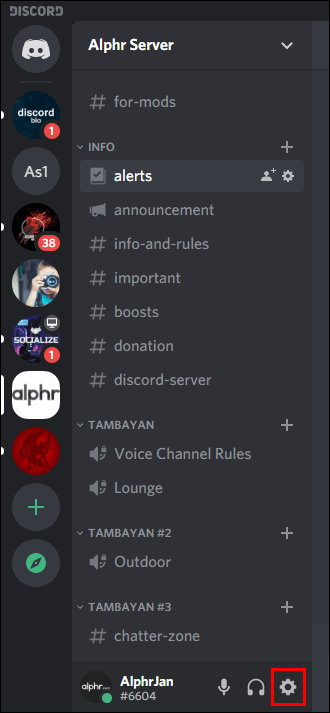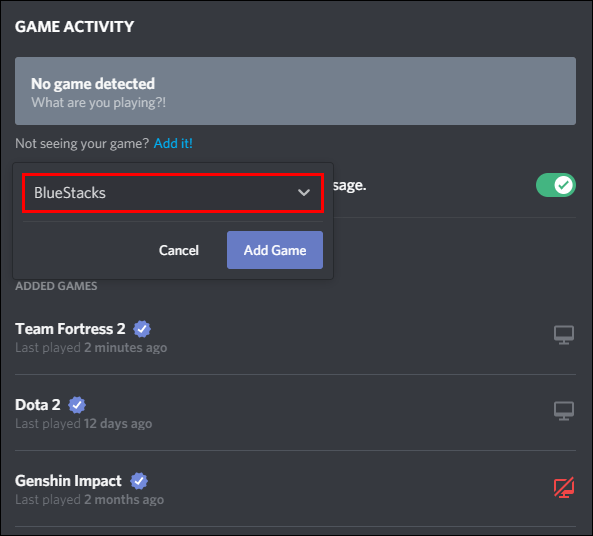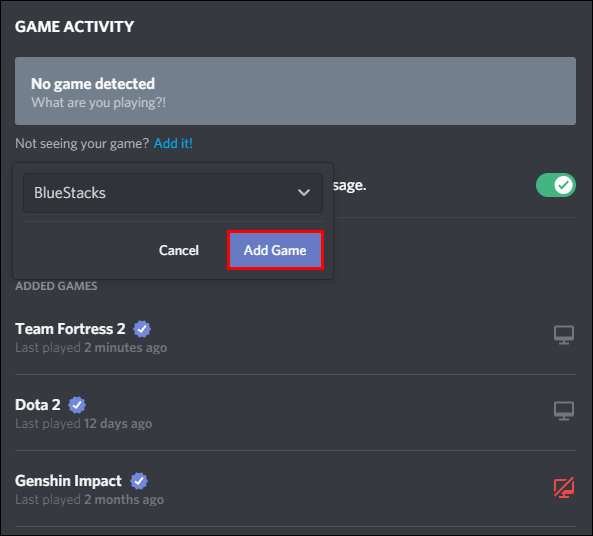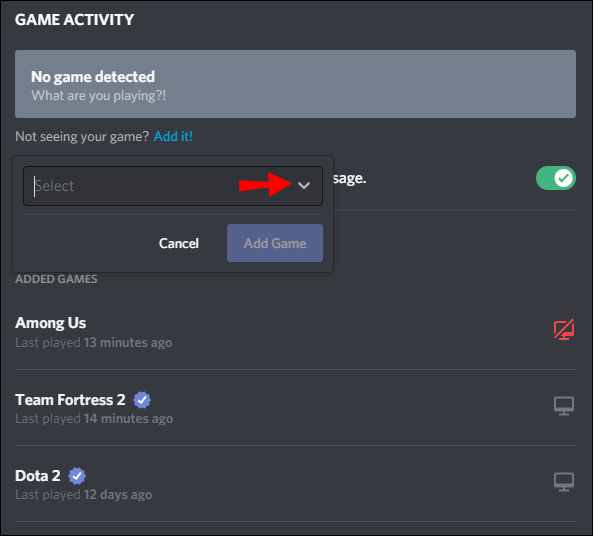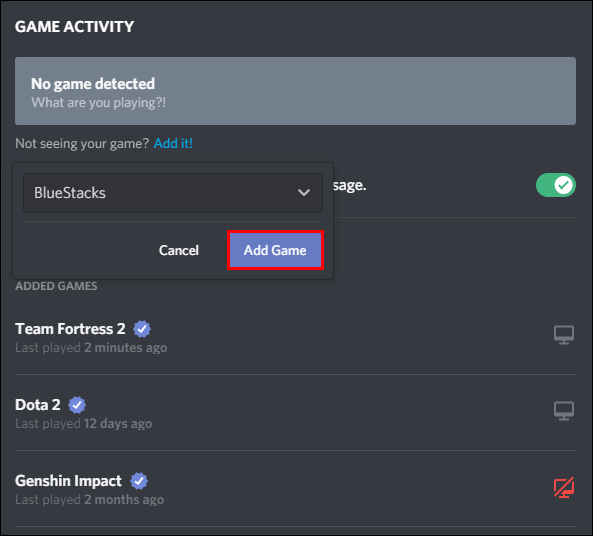Cum să schimbi numele jocului în Discord
Discord este o aplicație populară pentru a se întâlni cu prietenii și fanii și pentru a transmite un joc live. Este ca și cum ai avea un grup de oameni în camera ta de zi cu tine în timp ce te joci, fără a fi nevoie să-ți faci griji pentru logistică, cum ar fi locurile și gustările. Sunt acolo să te încurajeze, să-și bată joc de tine sau poate chiar să te ignore în timp ce vorbesc între ei.

Aplicația facilitează, de asemenea, spectatorilor să vadă ce joc jucați în prezent. Gândiți-vă la el ca la un cort la un cinematograf care face reclamă la filmele difuzate în prezent.
Dacă te lupți cu propriul tău joc „marquee”, nu mai căuta. Aflați tot ce trebuie să știți despre schimbarea numelor jocurilor, a stărilor și chiar a numelor serverelor în Discord.
Cum să schimbi numele jocului în Discord?
Doriți să oferiți spectatorilor o atenție cu privire la jocul pe care îl jucați? Este ușor de făcut prin funcția Discord Game Activity. Consultați pașii de mai jos pentru a începe:
- Lansați aplicația Discord pe computer.
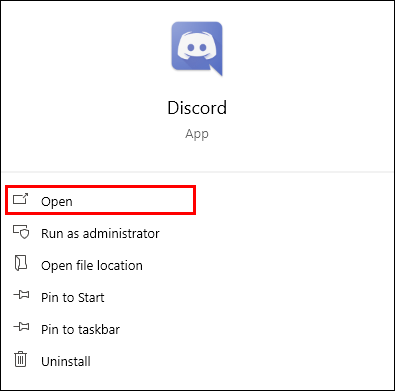
- Selectați pictograma roată din colțul din stânga jos pentru a deschide meniul Setări.
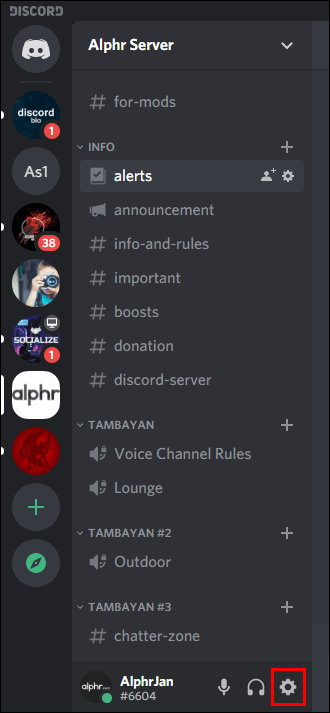
- Derulați în jos și selectați „Activitate de joc” din panoul din partea stângă a noii ferestre.

- Faceți dublu clic pe nume pentru a schimba titlul jocului curent.
SAU
- Dacă nu vedeți jocul dvs., faceți clic pe „Adăugați-l!” chiar sub caseta de text cu numele jocului. Este scris cu albastru.

- Alegeți o aplicație din meniul derulant.
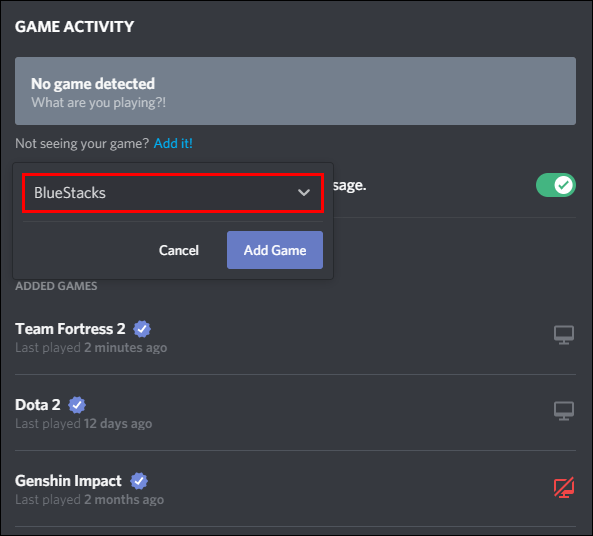
- Apăsați butonul „Adăugați joc”.
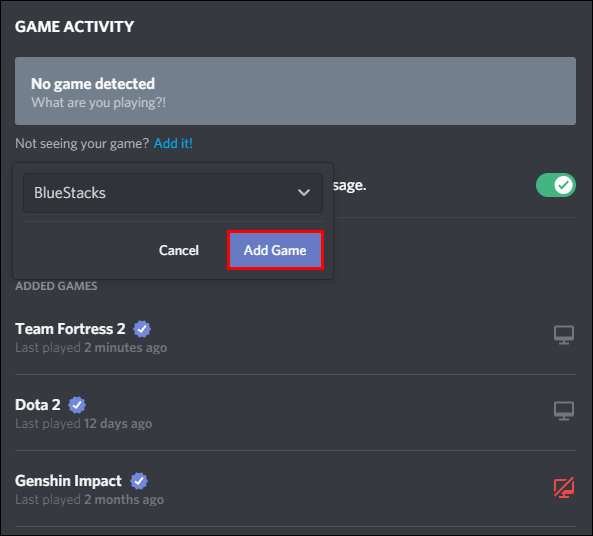
- Evidențiați titlul jocului nou adăugat și schimbați-l.

Dacă nu vedeți aceste opțiuni în „Activitatea jocului”, încercați să descărcați și să lansați aplicația Discord de pe un computer. Aplicația nu permite accesul la unele funcții personalizabile decât dacă o lansați dintr-o aplicație în loc de un browser sau un dispozitiv mobil.
Cum să-ți schimbi manual starea jocului în Discord?
Schimbarea mesajului de stare „Acum se joacă” pe Discord este aceeași ca și cum ați schimba numele jocului, așa cum este descris în pașii de mai sus. În Discord, dacă doriți să schimbați textul afișat sub numele dvs. de utilizator; ele sunt în esență același lucru.
La fel ca procesul descris mai sus, trebuie să vă asigurați că aveți mai întâi aplicația Discord pe un computer și că este actualizată. După ce ați rezolvat, urmați acești pași pentru a vă schimba mesajul:
- Lansați aplicația Discord de pe un computer.
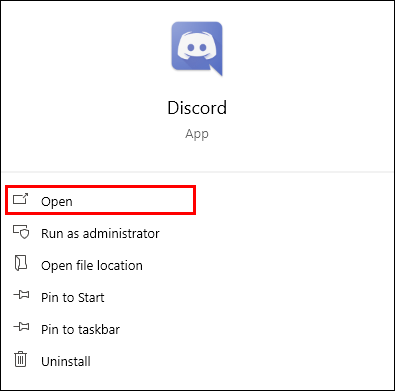
- Conecteaza-te la contul tau.
- Accesați Setările utilizatorului sau apăsați pictograma roată din partea de jos a ecranului.
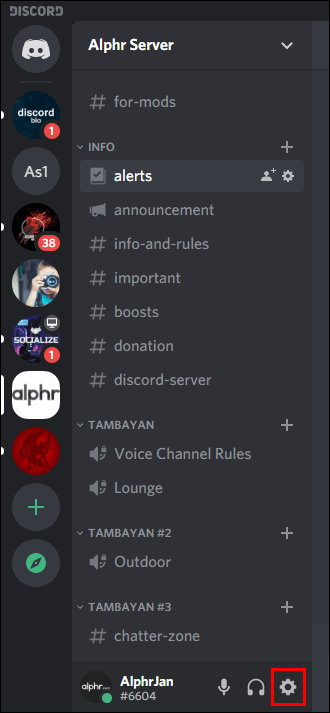
- Derulați în jos și selectați „Activitate de joc” din panoul din stânga. Se află sub antetul „Setări aplicații”.

- Asigurați-vă că „Afișează jocul care rulează în prezent ca mesaj de stare” este activat.
- Selectați „Adăugați-l!” lângă textul „Nu văd jocul?” sub caseta de text joc.

- Apăsați săgeata în jos pentru a deschide meniul derulant.
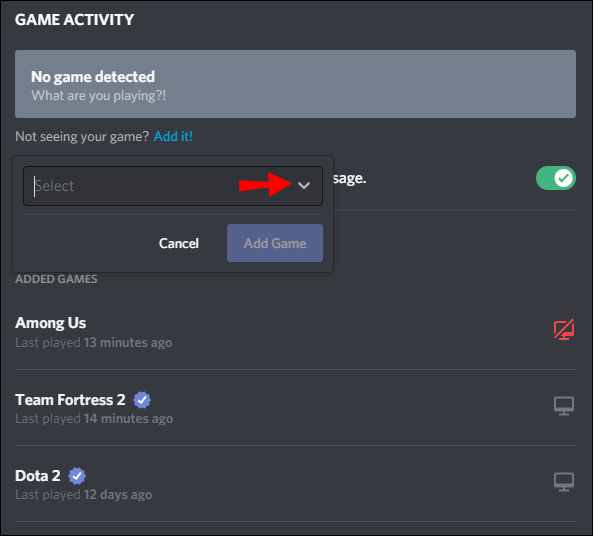
- Alegeți o aplicație pe care ați rulat mereu pe computer pentru a vă asigura că mesajul dvs. este întotdeauna afișat.
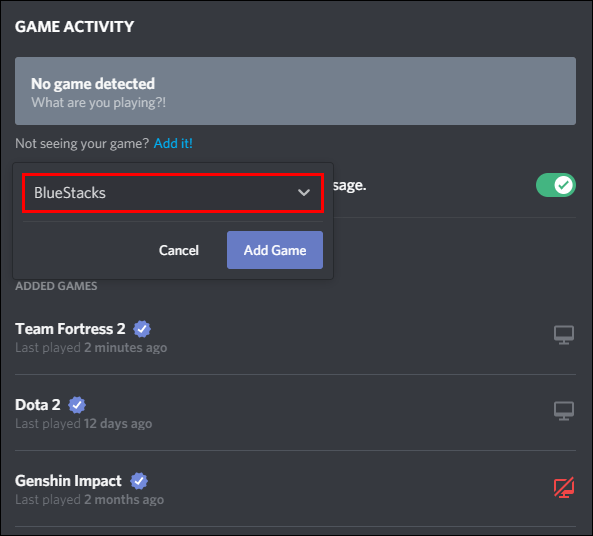
- Selectați butonul „Adăugați joc”.
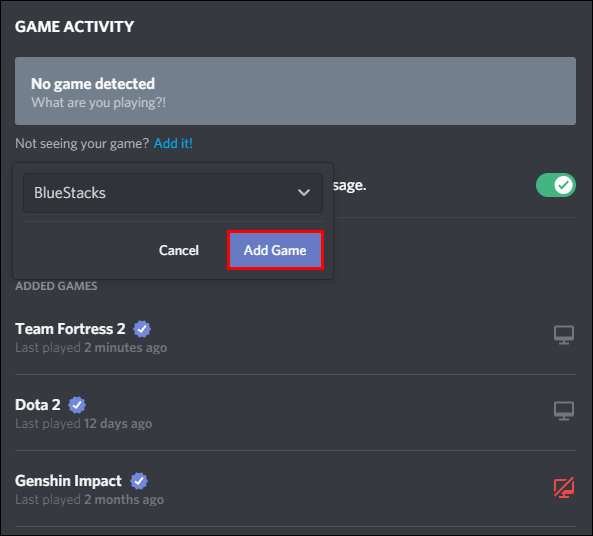
- Treceți cursorul peste numele jocului „nou” pentru a deschide caseta de text.
- Ștergeți numele și introduceți mesajul dvs.

Poate părea contraintuitiv să adăugați o altă aplicație pentru a vă modifica mesajul afișat, dar trebuie să luați în considerare modul în care Discord citește și afișează starea dvs. „În joc”. Această metodă funcționează deoarece Discord caută „noua aplicație” în Managerul de activități ori de câte ori rulați platforma printr-un fișier .EXE. Folosește acest „stare joc” redenumit ca afișaj al aplicației.
Jucătorii care joacă mai multe jocuri le place această opțiune, deoarece nu trebuie să-și schimbe starea jocului de fiecare dată când schimbă jocuri, așa cum ar fi cazul dacă starea jocului ar fi atașată fișierului .EXE al jocului. Pentru această metodă, orice aplicație va funcționa dacă rulează tot timpul. De exemplu, aplicații precum Microsoft Store sau Note pot rula cu ușurință în fundal, fără a ocupa resurse valoroase.
Odată ce alegeți o nouă aplicație, puteți continua și dezactivați suprapunerea, deoarece nu aveți nevoie de ea pentru mesajul de stare. După ce ați terminat de editat starea jocului, faceți clic în afara casetei și reveniți la tabloul de bord.
Dacă jucați un joc „verificat”, totuși, este posibil să întâmpinați unele probleme la schimbarea stării jocului. Consultați secțiunea următoare pentru mai multe detalii despre capcanele jocurilor verificate.
Cum să schimbi numele unui joc verificat în Discord?
Jocurile verificate sunt modalitatea Discord de a detecta automat și de a popula starea jocului pentru utilizatorii din aplicație. Nu se întâmplă pentru fiecare joc pe care îl puteți juca, dar majoritatea celor populare sunt „verificate” în baza lor de date.

De exemplu, Minecraft este un joc foarte popular de transmis în flux și se află și în baza de date verificată a Discord. Când rulați fișierul Minecraft.exe, aplicația îl recunoaște și le spune automat oamenilor prin stare personalizată că jucați Minecraft.
Este un sistem grozav atunci când funcționează, dar nu funcționează tot timpul. Dacă ești unul dintre ghinioniştii care au un titlu „verificat” generat automat care este potrivit incorect, nu poți face nimic în privința asta – cel puțin, nu oficial.
Discord nu permite utilizatorilor să editeze numele jocurilor verificate.
Cu toate acestea, există câteva lacune pe care le puteți încerca:
Metoda #1 - Schimbarea numelui .EXE
Sistemul de verificare a jocului Discord analizează fișierele .exe care rulează în Managerul de activități și le potrivește cu baza lor de date verificată. Dacă au greșit titlul jocului sau pur și simplu nu doriți ca jocul dvs. să fie afișat, puteți schimba numele fișierului .exe al jocului, astfel încât Discord să nu-l mai recunoască.

Metoda #2 - Adăugați un program „Manechin” sau „Fake”.
Dacă ezitați să vă schimbați fișierul .EXE, nu sunteți singurul. O altă modalitate de a evita blocarea numelui de joc verificat este să adăugați un joc sau o aplicație neverificată pentru a rula în fundal. Acest program „fachin” îl face pe Discord să privească într-o altă direcție – ca să spunem așa – și să detecteze aceasta în loc de jocul pe care îl jucați.
Pentru a încerca acest lucru, lansați aplicația Discord și urmați acești pași:
- Accesați meniul Setări și apoi „Activitatea jocului”.

- Adăugați un nou program/joc făcând clic pe „Adăugați-l!”

- Selectați o aplicație pentru a rula în fundal.
- Adăugați noua aplicație la Discord.
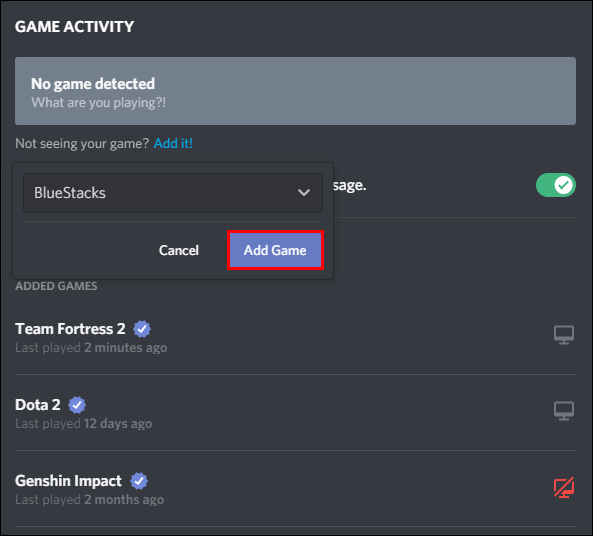
- Faceți clic pe numele aplicației din caseta de text „Activitate de joc”.
- Înlocuiți numele aplicației cu propriul mesaj de stare/joc personalizat.

- Ieșiți din meniu.
Utilizatorii Discord au încercat aceste metode cu diferite grade de succes. Dacă nicio metodă nu funcționează, puteți oricând să dezactivați mesajul de stare a jocului care este afișat împreună cu numele dvs. de utilizator. Pur și simplu accesați din nou secțiunea „Activitatea jocului” și comutați „DEZACTIVAT” linia care spune „Afișează jocul în curs de desfășurare ca mesaj de stare”.
Este o soluție imperfectă, dar până când Discord remediază aceste convenții verificate de denumire a jocurilor, utilizatorii rămân cu foarte puține opțiuni.
Întrebări frecvente suplimentare
Ce este Discord?
Discord este o aplicație folosită pentru chat-urile de grup. Inițial, a fost o platformă pentru jucători în care streamerii puteau juca jocuri și interacționa cu publicul lor. De la începuturi, totuși, a fost extins pentru a include o comunitate mai largă.
Utilizatorii se conectează la Discord pentru o varietate de motive în prezent, de la partajarea proiectelor de artă până la sprijinul grupului de sănătate mintală. Este încă cunoscută în principal ca o platformă socială de jocuri, dar vremurile se schimbă.
Platforma funcționează pe o varietate de servere și fiecare are propriul canal, comunitate și reguli.
Cum mă înscriu în Discord?
Aderarea la Discord este un proces simplu. Puteți fie să descărcați aplicația gratuită, fie să utilizați un browser desktop pentru a o accesa. După ce aveți contul pregătit, vă puteți alătura unui server. Există o varietate de moduri de a găsi un server la care să se alăture.
Poti:
• Căutați un server
• Acceptați o invitație pentru un server
• Creați-vă propriul server
În calitate de membru unic, aveți voie să vă alăturați până la 100 de servere, astfel încât nu este nevoie să acordați prioritate celor pe care le doriți cel mai mult. De asemenea, puteți ajusta notificările astfel încât să primiți numai mesaje de la serverele pe care le specificați.
Cum obțineți un nume de joc personalizat pe Discord?
Pentru a vă personaliza numele jocului pe Discord, trebuie să ajungeți la un computer și să lansați aplicația Discord. Nu puteți accesa această funcție în browser sau versiunea mobilă a aplicației. Odată ce sunteți la computer, aceștia sunt pașii pentru a schimba numele unui joc:
1. Conectați-vă la contul dvs. și accesați meniul Setări.
2. Selectați „Activitatea jocului” din panoul din partea stângă a ecranului.
3. Treceți cursorul peste numele jocului curent și faceți clic pe el.
4. Ștergeți textul și adăugați noul nume de joc personalizat.
5. Faceți clic în afara casetei și reveniți la tabloul de bord principal.
Rețineți că nu puteți edita sau personaliza numele jocurilor care au fost „verificate” de baza de date Discord.
Cum setați o stare de joc personalizată pe Discord?
Discord oferă aceleași mesaje de stare online pe care le puteți găsi pe platforme similare, cum ar fi „Invizibil”, „Idle” sau genericul „Online”, dar asta nu înseamnă că nu puteți fi creativ cu starea dvs.
Pentru aplicația pentru PC:
1. Lansați aplicația Discord.
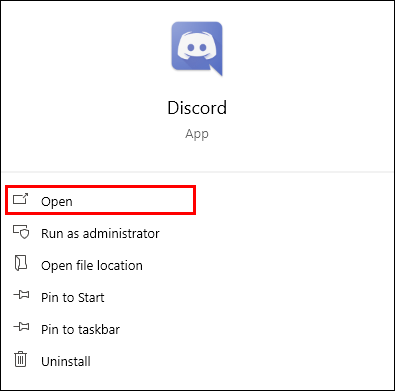
2. Selectați fotografia de profil.

3. În noile opțiuni de meniu, derulați în jos și selectați „Setați o stare personalizată”.

4. Adăugați noul mesaj de stare, inclusiv emoji-uri.

5. (Opțional) Setați o oră pentru ștergerea acestui mesaj.

6. Apăsați butonul „Salvare”.

Pentru aplicația mobilă:
1. Lansați aplicația Discord.

2. Accesați colțul din dreapta jos al aplicației și selectați imaginea de profil.

3. Atingeți prima opțiune, „Set Status” pentru a deschide opțiunile pentru mesajul de stare.

4. Selectați „Setați o stare personalizată” în partea de jos a ecranului.

5. Introduceți noul mesaj de stare personalizat în caseta de text.

6. (Opțional) Setați o oră pentru ștergerea și resetarea mesajului de stare.

7. Atingeți „Salvare” în antetul de sus.

Cum schimbi numele unui server Discord?
Te-ai săturat de numele tău prost de server Discord? Dacă dorești un nume care să fie mai potrivit pentru canalul tău, aruncă o privire la pașii de mai jos pentru a face schimbarea:
1. Accesați contul dvs. Discord.
2. Selectați pictograma serverului din panoul din stânga.

3. În panoul din stânga, veți vedea numele serverului și o săgeată în jos. Faceți clic pe acea săgeată pentru a vă extinde opțiunile.

4. Derulați în jos și selectați „Setări server” din opțiunile listate.

5. Veți vedea o nouă fereastră care arată o prezentare generală a serverului în panoul principal. Accesați caseta de text etichetată „Nume server”, evidențiați și ștergeți numele curent.

6. Introduceți un nou nume de server.

7. Apăsați butonul verde „Salvați modificările” care apare când schimbați numele.

8. Ieșiți din meniul de prezentare generală a serverului.
Cum îți schimbi starea de joc Discord?
Un „stare de joc” înseamnă lucruri diferite pentru diferiți utilizatori. În cele din urmă, înseamnă că doriți să schimbați mesajul afișat sub numele dvs. de utilizator, dar există câteva moduri de a proceda.
Metoda #1 – Schimbarea unui statut de joc online (temporar)
Ca și alte platforme de comunicare, vă puteți modifica starea online pentru a reflecta mesajele de bază, cum ar fi „Inactiv” sau „Nu deranja”. De asemenea, puteți personaliza aceste mesaje în același loc, selectând fotografia de profil din tabloul de bord Discord. Nu uitați să setați cât timp doriți să apară acest mesaj de stare.
Metoda #2 - Schimbarea stării de joc a unui joc (pe termen lung până când îl schimbați)
Dacă vă place să afișați mai degrabă ceea ce jucați decât cum vă simțiți, este timpul să mergeți la secțiunea „Activitate de joc” din meniul Setări. Selectați jocul listat și introduceți textul personalizat sau selectați „Adăugați-l!” text sub caseta jocului pentru a adăuga un joc nou.
Amintiți-vă că nu puteți schimba numele jocurilor care sunt „verificate” de Discord, astfel încât jocul dvs. se va afișa așa cum preferă aplicația – indiferent dacă numele este corect sau nu. Există câteva soluții pentru a edita numele de jocuri verificate pentru a fi afișate diferit, dar nu este garantat că funcționează.
Numiți cum vă place
Mulți utilizatori Discord le place să-și personalizeze numele jocurilor cu înlocuitori duhovnic sau prostesc. Dacă sună ca dvs. sau dacă sunteți un obositor pentru a obține corect numele jocurilor, îl puteți schimba oricând în meniul de setări. Nu uitați că aceeași regulă nu se aplică dacă jocul dvs. se încadrează în lista „verificat de Discord”.
Cât de des îți schimbi numele și statutul jocului? Discord a numit incorect unul dintre jocurile tale „verificate”? Povestește-ne despre asta în secțiunea de comentarii de mai jos.